Что делать если nfc работает через раз
Иногда пользователи жалуются, что функция срабатывает через раз. Чаще всего это связано с тем, что во время проведения процедуры оплаты совершаются некоторые ошибки. Придерживайтесь таких правил:
- Поднесите телефон как можно ближе к терминалу, повернув его тыльной стороной
- Не дергайте резко. Начинайте поворачивать вверх или вниз медленно, только после того, как убедитесь, что возникли проблемы
- Не спешите отодвигать телефон, дождитесь, когда произойдет оплата и услышите характерный звук
Что делать, если технология nfc не работает
Чтобы понять, почему не работает NFC, рассмотрим процесс его использования. Неполадки могут возникать на разных этапах оплаты. Чаще всего они бывают такими:
- Не находится датчик в мобильнике
- Нет утилиты бесконтактной оплаты
- Не получается добавить банковскую карту
- Платеж не проходит
Если найти чип для оплаты не получается, скорее всего его там нет. Проверить наличие можно по документах или посмотреть на тыльную часть прибора. Если модуль для бесконтактной оплаты на телефоне с Андроид есть, на крышке увидите надпись с соответствующим логотипом.
Он может быть нанесен на поверхность батареи, если крышка телефона съемная. Да и саму антенну NFC можно увидеть возле линзы камеры. Еще один способ – поищите в настройках (вкладка «Беспроводные сети» — «Дополнительно»), в том числе в быстрых, расположенных на шторке. На Айфон модуль устанавливается в версиях от серии SE, 6 и выше.
Некоторое время популярными были смартфоны с металлической крышкой. Но сейчас это не актуально, потому что она не пропускает магнитное поле и сигнал от модуля не проходит. Поэтому владельцам таких телефонов не нужно искать модуль бесконтактной оплаты. Его там нет.
Интересно то, что наличие или отсутствие самого датчика и соответствующего приложения еще не говорит о том, что функция не поддерживается. Ведь для бесконтактной оплаты можно воспользоваться умными часами, которые привязаны к смартфону.
Наличие модуля нужно уточнять при покупке, потому что в некоторых моделях, поставляемых в обход официальных поставок, его может не оказаться, хотя по информации на сайте он числится.
Иногда неполадка вызвана нестандартно прошивкой. Система определяет, когда было вмешательство в систему, и отказывает в проведении интернет-оплаты через такой телефон.
Почему не работает google pay
Софт Google Pay отвечает за проведение бесконтактных платежей. Чтобы он работал корректно, нужно постоянно проверять наличие обновлений. Регулярно очищайте кэш. После выхода каждой новой версии нужно переустанавливать его. Тогда во время проведения платежа не будет возникать необходимости прервать его и начинать переустанавливать приложение.
Что делать, если перестал работать нфс
Неисправность NFC на Honor часто застает в самый непредвиденный момент, к примеру, во время совершения платежа. В таком случае трудно сориентироваться, как спасти ситуацию и восстановить работоспособность устройства. Но несколько простых шагов позволяет вернуть девайс к нормальному режиму.
Проверьте, чтобы опция была включена
Одна из причин, почему не работает NFC в телефоне Honor — отключенный модуль в телефоне. Для проверки сделайте следующее:
Если он пропал, войдите в «Настройки», а здесь «Другие соединения» и NFC. Теперь переместите тумблер в правую сторону.
Не работает nfc и google pay на xiaomi (redmi), что делать?
Модуль NFC пользователи смартфонов Xiaomi (Redmi) используют для бесконтактных платежей через банковские терминалы. Большая часть проблем с NFC связана с тем, что невозможно сделать покупку, при этом человек находится на кассе, за ним, скорее всего, образовалась очередь, он волнуется и не знает, как это исправить и почему перестал работать NFC.
Я избавлю вас от этого стресса и покажу верные настройки NFC на Xiaomi, которые позволяет с помощью сервиса Google Pay оплатить покупки за секунду.
Убедитесь, что вы ввели данные действующей банковской карты в настройках Google Pay.
Инструкция по настройке NFC сделана на телефоне Xiaomi Mi 9 SE с прошивкой MIUI 11, если на вашем смартфоне установлена MIUI 10 шаги слегка изменятся, но принципиально всё останется тем же, действуйте аналогично и у вас Google Pay будет работать.
Войдите в общие настройки и найдите пункт «Подключение и общий доступ».
Найдите пункт
«NFC»
и активируйте его, чтобы модуль начал работу.

Теперь войдите в меню
«Расположение элемента безопасности»
.

Вы увидите 2 варианта: «Кошелёк HCE» и «Кошелёк SIM». Обычно рекомендуют выбирать HCE, и, действительно, этот вариант работал для меня на телефоне Mi 5, но на Mi 9 выбран режим SIM, и платежи по Google Pay проходят отлично.
Теперь войдите в настройку «Бесконтактная оплата».
Убедитесь, что в меню
«Оплата по умолчанию»
выбрано приложение
Google Pay
. В пункте
«Использовать приложение по умолчанию»
установите значение
«Всегда»
.

Далее нам необходимо настроить программу для оплаты, для этого в общем меню выберите пункт
«Приложения»
.

После нажмите на
«Все приложения»
.

В строке поиска наберите
«Pay»
и в результате выберите программу от Google.

Войдите в меню
«Другие разрешения»
.

Убедитесь, что элемент
«NFC»
имеет значение
«Разрешить»
.


Для убедительности выберите пункт
«Контроль активности»
, это не обязательно, но если платежи не проходит, стоит проверить и его.

Выберите значение
«Нет ограничений»
.

После манипуляций перезагрузите Xiaomi и попробуйте совершить покупку, теперь NFC работает.
Nfc не работает в спящем режиме
Для того, чтобы произвести оплату, нужно сначала вывести смартфон из спящего режима.
Nfc отключен в режиме полета
Если телефон находится в режиме полета, большинство функций оказываются недоступными. К ним относится и оплата через чип НФС. Поле того, как режим полета будет отключен, появится возможность осуществлять бесконтактные платежи.
Восстановление на смартфоне заводских настроек
Если новая версия приложения не совместима со старыми настройками, нужно выполнить операцию «Восстановление и сброс». При этом удалятся все установленные самостоятельно и ныне действующие параметры смартфона.
После этого произойдет установка приложений, в том числе и NFC. Он будет соответствовать вашей версии Андроид.
Дополнительные действия
Часто проблемы с проведением платежей возникают у владельцев смартфона от Xiaomi. Если приложение отказывается принимать деньги, плохо работает NFC, выполняют такие процедуры:
- Блокируют загрузчик
- Отказываются от root прав
- Устанавливают официальную прошивку.
Дополнительные шаги, если перестал работать модуль
Если по какой-то причине пропал NFC на Honor, попробуйте сделать следующее:
- Зарядите аккумулятор мобильного устройства, как минимум, до 20-25%.
- Снимите чехол, который может препятствовать передаче сигнала. Если ранее все было нормально, но после установки НФС перестал работать, значит, причина в нем. При этом пластиковые, силиконовые или кожаные чехлы не препятствуют прохождению сигнала.
- Убедитесь, что платежное средство поддерживается терминалом. К примеру, карточки Мир могут не работать. В таком случае не нужно удивляться, что перестал функционировать NFC на Honor.
- Проверьте, чтобы телефон не находился в режиме полета. Если он включен, выключите функцию.
Отметим, что некоторые мобильные операторы выпускают СИМ-карты с модулем НФС. Они выручают случае, если на Honor перестал функционировать NFC, или его там и вовсе не было.
Теперь вы знаете, в чем причины сбоев в работе модуля, и как действовать для решения проблемы. В комментариях к статье поделитесь опытом работы с НФС. Случались ли у вас ситуации, когда вдруг перестал работать модуль, и как удалось вернуть его «к жизни».
Другие причины сбоя в приложении
Во время настройки нужно внимательно следить за тем, какие опции устанавливаете. Например, устанавливая «Расположение элемента безопасности» нужно поставить «Кошелек HCE» а не «Кошелек SIM». В противном случае оплата через модуль NFC не произойдет.
Иногда в том, что не срабатывает бесконтактная оплата, виновен владелец смартфона, который вовремя не пополнил счет. В таком случае нельзя не только платить, но и выполнять многие другие операции.
Как убрать ошибку?
Разрешить проблему со считыванием NFC-меток можно самостоятельно, следуя определенному алгоритму действий. Если есть малейшие сомнения в личных способностях, лучше обратиться к техническому специалисту, который произведет манипуляции самостоятельно.
Чтобы скорректировать настройки телефона, которые позволят беспрепятственно считывать метки для оплаты, нужно произвести отладку устройства:
- установить на компьютер программу King-Root;
- подключить смартфон к ПК или ноутбуку через USB-кабель;
- в системных настройках телефона найти раздел с информацией о ПО;
- нажать на номер сборки;
- перейти к разделу для разработчиков;
- запустить программу King-Root;
- нажать на синее окно.
После произведенных действий перепрограммирование телефона будет завершено. Можно отключать устройство от ПК. Информационное сообщение «NFC-метки не поддерживаются устройством» можно отключить в настройках раздела о беспроводной сети.
Настройки энергосбережения
Модуль бесконтактной оплаты может не срабатывать из-за неправильной настройки энергосбережения по умолчанию. Выполняют такие действия:
- Заходят в «Настройки»
- Выбирают раздел «Батарея»
- Переходят в «Экономию заряда»
- Выбирают NFC и устанавливают режим «Не экономить»
Если заряд снижается, возможности пополнить его вскорости нет, а платить по НФС не собираетесь, легко отключить эту опцию в настройках для продления времени работы.
Не подключается к системе
Сервис оплаты при помощи модуля НФС работает не во всех странах. Обычно это закрытые страны третьего мира. Поэтому перед поездкой за границу нужно уточнить, поддерживается ли там бесконтактная оплата при помощи NFC модуля.
Если вы не покидали пределы родной страны, а чип работать не хочет, скорее всего это ошибка приложения.
Не проходит оплата
Если раньше оплачивали при помощи смартфона, а во время очередной операции появляется сообщение о том, что оплата не проходит, проверяют такие параметры:
- Нет соединения с банком из-за плохого сигнала терминала
- Кредитная организация больше не является партнером мобильного сервиса
- Конкретный терминал не работает с системой переводов через привязанную карту
- Проблемы с карточкой (нет денег, блокировка, выставленное вами ограничение на оплату через интернет в сутки)
Если раньше оплачивали покупки без подключения к интернету, а теперь такая возможность исчезла, это может свидетельствовать о том, что закончились токены – числовые последовательности, которые пишут в чеке вместо реквизитов карты. В достаточном количестве их генерируют чипы на моделях Samsung и Apple Pay.
Продавец увидит, если нет связи с банком, и сообщит клиенту. В других случаях нужно обращаться в банк.
Не работает samsung pay
Часто проблемы с приложением и бесконтактной оплатой случаются с пользователями Samsung Pay. Им часто приходится удалять и привязывать заново банковскую карту. Возможно, проблема будет устранена в следующем обновлении.
Несовместимость с платежным средством
Нужно активировать в настройках NFC и программу Android Beam, нужно запустить приложение, работающее с чипом и формирующее виртуальную банковскую карту. Мы прикладываем к терминалу не просто смартфон, а прообраз нашего платежного инструмента.
Проблема проявляется в процессе привязки карты. Не все они работают с мобильным сервисом. Обычно это касается всех проездных кроме «Тройки» или платежных средств МИР.
Заказывая карту, уточняйте ее возможности у эмитента. Ведь не все линейки даже крупных банков подключены к мобильным приложениям.
Нет интернета
Наличие NFC на Honor позволяет проводить платежи даже в том случае, если перестал работать Интернет. Но при частом пользовании НФС без подключения встроенные токены для передачи данных могут закончиться. Чтобы система снова заработала, необходим Интернет. В среднем количество операций без Сети редко превышает больше шести.
Поломка nfc антенны
В результате падения или других механических повреждений чип может отойти от материнской платы или антенны. Иногда его отсоединяет мастер в тех.сервисе для выполнения ремонта и забывает присоединить обратно.
Если есть подозрение на неполадку, попробуйте передать информацию на другой девайс с чипом. Если передача произошла, то с чипом все нормально и нужно искать причину в программном обеспечении.
Поломка nfc-антенны
Разумеется, самая простая рекомендация – сменить гаджет или купить новый внешний модуль. Вот только не всегда хочется из-за небольшой поломки менять всё устройство.
Важно! Если срок гарантийного обслуживания мобильника ещё не истёк – самый лучший вариант обратиться к специалистам. Это сэкономит и силы, и нервы, и время.
Если обратиться к техникам нет возможности, можно провести несложные процедуры самостоятельно:
- Аккуратно снимите крышку устройства.
- Проверьте наличие нфс-антенны.
- Без сильного нажима попробуйте докрутить винты заземления (в верхней части устройства рядом с батареей).
- Если установлен внешний модуль-антенна, проверьте её корректную установку. Одна её часть должна быть под батареей, а вторая, “хвостик” сверху, над батареей.
Также стоит помнить о том, что на работу НФС антенные может повлиять внешняя оболочка устройства (чехол, накладка и т.д.). Не рекомендуется использовать их при выполнения бесконтактных операций. То же самое касается самого чипа – после покупки защитную плёнку с антенные нужно аккуратно снять, иначе функция nfc может не работать.
Как бы там ни было – неисправности конкретно этой функции смартфонов встречаются не так уж часто. Чаще всего, причина проста и исправить её можно самостоятельно совершив несколько простых действий в настройках.
После обновления
Иногда опция работает до обновления, а затем начинаются проблемы. Дело в том, что новая версия не совместима со старыми настройками вашего смартфона.
Причины
Первое, что нужно сделать — разобраться, почему перестал работать NFC на телефоне Honor. Чаще всего это происходит по следующим причинам:
- Сбой в работе программы.
- Повреждение встроенного чипа.
- Проблемы с терминалом.
- Отсутствие токенов.
- Нет денег на счету.
- Чехол мешает пройти сигналу.
- Небольшой заряд аккумулятора.
- Несовместимость с терминалом и т. д.
Выше приведены основные причины, почему не работает НФС на Хонор 8а, 9x, 20, 10i, 10 Lite, 9 Lite и других моделях. Имея указанную информацию, можно принимать решение по дальнейшим шагам для устранения неисправности.
Проблема с аккумулятором
Если заряд аккумулятора снижается, функция оплаты через чип НФС может прекратить работу. Некоторые производители делают это на упреждение, отключая функцию при определенном значении заряда. Так для Apple Pay можно платить до того момента, пока уровень заряда не составит 10%, для Андроид это значение колеблется в пределах 15-17%.
Проблема с работой приложения
Если во время использования появляется сообщение об ошибке, нужно проверить обновления и перезагрузить девайс. Затем чистят кэш и повторно привязывают карту.
Проверка активного состояния
Заходите в «Настройки», проверяете, есть ли там функция NFC. Проверяют, стоит ли напротив нее галочка. Возможно, есть ползунок, который нужно передвинуть так, чтобы он стал интенсивно окрашенным. Это значит, что функция подключена и NFC находится в активном режиме.
Если в смартфоне есть нужный чип, но все равно не удалось настроить бесконтактную оплату, выполняют такие действия:
- Заходят в Настройки»
- Выбирают раздет «Беспроводные сети»
- Вручную переключают элемент безопасности со встроенного на HCE Wallet
- Перед проведением операции убедитесь, что на карте, с которой будут снимать деньги, есть достаточная сумма.
- Проверьте уровень заряда. В любом случае он не должен опускаться ниже 20%.
- Разблокируйте смартфон и проверьте, не находится ли он в режиме полета.
Во время выполнения оплаты в телефоне должно работать только одно приложение. Закройте все другие, перед проведением процедуры очистите кэш. Ничто не должно отвлекать систему от проведения важной операции.
Работа энергосбережения
Одна из причин, почему не работает NFC на Honor — включение режима энергосбережения батареи. Для исправления ситуации сделайте следующее:
- Войдите в «Настройки».
- Жмите на пункт «Батарея».
- Войдите в пункт «Экономия заряда».
- Переместите отметку NFC в позицию «Не экономить».
Учтите, что в новых версиях Андроид такого пункта меню не предусмотрено, а НФС не выключается в режиме экономии.
Рекомендации в момент проведения оплаты
Если операция оплаты не проходит, попробуйте покрутить девайс относительно терминала. перемещая его в пространстве. Нельзя дергать телефон или прислонять к его поверхности металлические предметы.
Смартфон не поддерживает функцию бесконтактной оплаты nfc
Если телефон не поддерживает оплату при помощи NFC, в некоторых случаях можно установить дополнительную карту с чипом, специальную антенну или метку. Их можно купить в магазине электроники и техники за небольшую сумму. Каждый из видов можно установить самостоятельно в домашних условиях.
Но и при покупке внешнего нфс чипа нужно уточнять его совместимость с вашей моделью телефона.
Способ 1: поисковые системы
Зная модель Андроид смартфона, можно проверить наличие в нем NFC с помощью поисковой системы Google, Яндекс или любой другой на ваше усмотрение. Для этого следуйте дальнейшей инструкции:
- Чтобы узнать название своего смартфона, откройте настройки и перейдите в пункт «О телефоне».
- В разделе «Сведения об устройстве» найдите строку «Модель» и запомните её.
- Введите в любую поисковую систему модель смартфона и приписку вроде
есть ли NFC. Например,«Galaxy A50 есть ли NFC». Обычно Google выдает результат в выделенном описании, но если нет, проанализируйте описания статей.
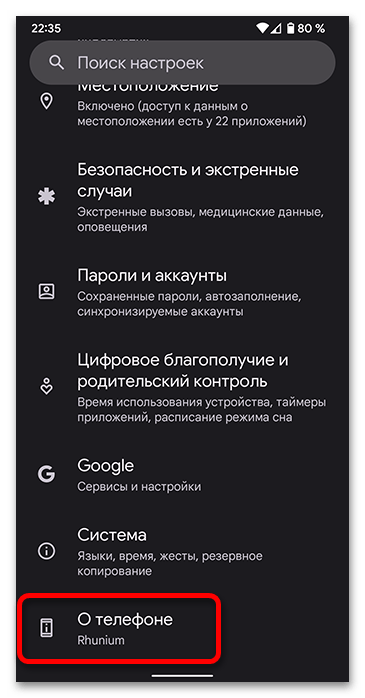
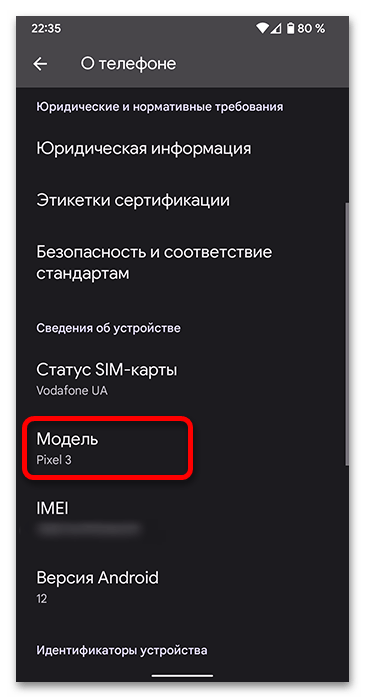
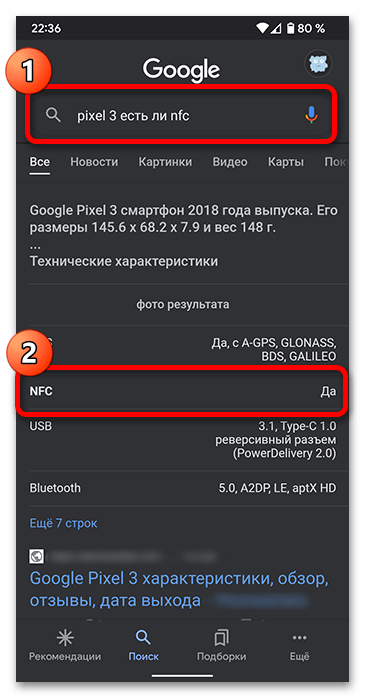
Способ 2: настройки
Проверить наличие NFC в смартфоне на Андроид возможно в быстрых настройках. Разверните статус бар и посмотрите на кнопки для переключения Wi-Fi, Bluetooth и так далее. Среди них должен быть «NFC» (на Android 12 и выше пункт называется «GPay»). Если его нет, разверните полный список надстроек, тапните на карандаш и найдите переключатель.
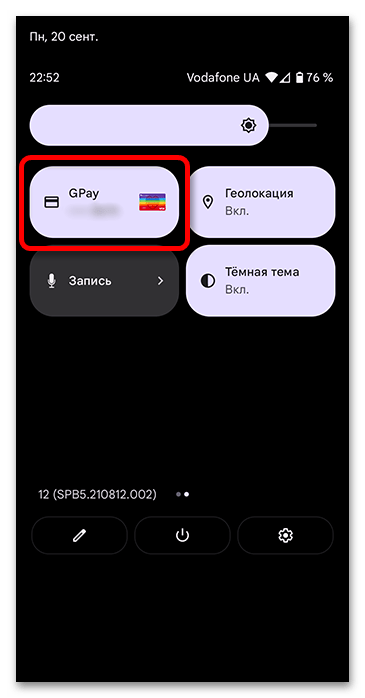
Также можно воспользоваться настройками. У разных производителей из-за изменений в оболочке необходимый пункт может находиться в разных местах, поэтому разберем, как найти NFC с учетом разных интерфейсов.
- Откройте настройки на рабочем столе или разверните шторку уведомлений и тапните по иконке с шестеренкой. Перейдите в раздел «Подключенные устройства» или «Беспроводные сети». На Samsung пункт называется «NFC и оплата», что уже говорит о наличии датчика.
- Разверните меню «Настройки подключения» или «Дополнительные функции».
- Откройте раздел «NFC». Если данного пункта нет, значит, смартфон не поддерживает технологию ближней связи.
- Для проверки работоспособности активируйте переключатель.
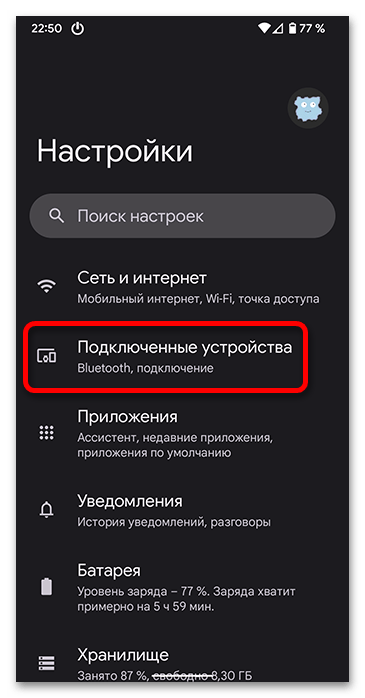
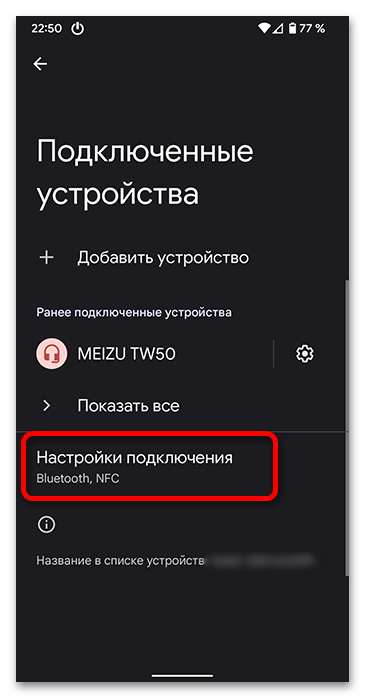

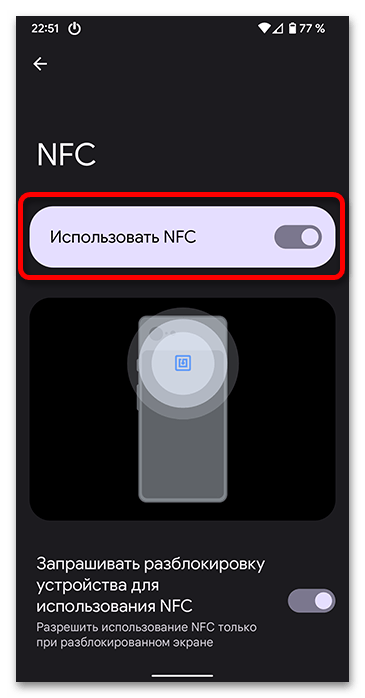
Способ 3: приложение
Для проверки NFC существует специальное приложение, доступное для скачивания в магазине приложений по следующей ссылке:
Способ 4: google pay
Сервис Google Pay позволяет оплачивать покупки по терминалу с помощью смартфона, для этого задействуется датчик NFC. Если его нет, приложение работать не будет. На устройствах с данной технологией программа установлена по умолчанию, поэтому её наличие означает поддержку бесконтактных платежей.
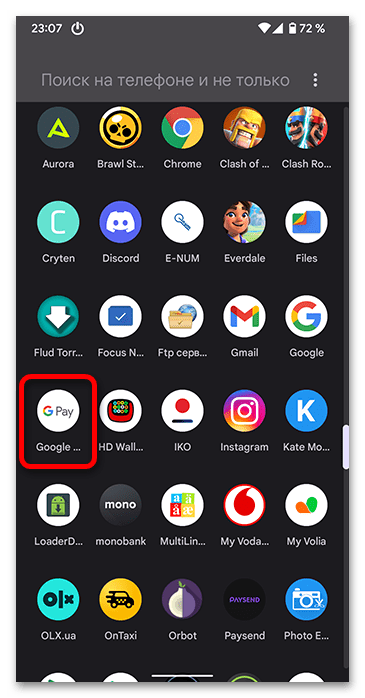
Способ 5: android beam
Android Beam используется для передачи файлов между смартфонами с помощью NFC. Данная функция существует только на устройствах с установленным сенсором ближней связи. Проверить работу датчика этим способом можно только при наличии двух смартфонов с Android Beam «на руках».
Обратите внимание! Android Beam – устаревшая технология, она работает только на смартфонах с операционной системой Android 10 и ниже. Если у вас более новая версия, функция заменяется на «Обмен с окружением», для которой NFC иметь необязательно.
Если у вас Android 10 или ниже, используйте следующую инструкцию для проверки технологии:
- Отройте настройки смартфона. Перейдите в пункт «Ещё» в блоке «Беспроводные сети».
- Откройте раздел «Android Beam». Если его нет, смартфон не поддерживает NFC. Чтобы передать данные бесконтактно, активируйте галочку напротив пункта «NFC», если он выключен.
- Для проверки поднесите спинку одного смартфона к другому и дождитесь сигнала о сопряжении. Это возможно, если на двух устройствах функционирует NFC и присутствует технология Android Beam. Интернет не требуется.


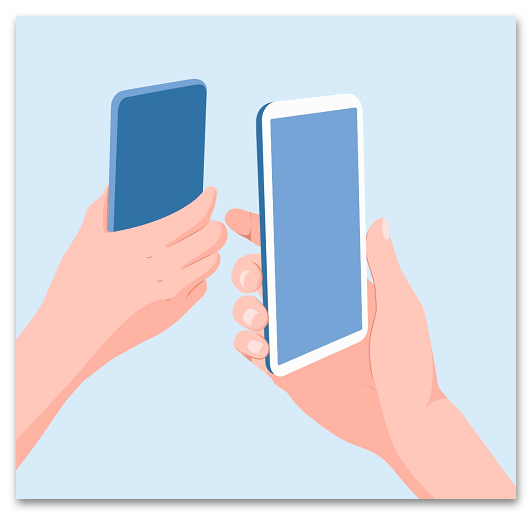
Убедитесь в наличии средств на счету
Бывает, когда раньше платежи проходили нормально, а теперь вдруг перестал работать НФС на телефоне Хонор 8а или на другом смартфоне со встроенным модулем. Причиной может быть отсутствие средств на привязанной банковской карты, с которой проходит платеж.
Убедитесь в соответствии условиям применения
Зачастую NFC не срабатывает при оплате с применением Honor из-за невыполнения ряда условий. Выделим основные проблемы:
- Расстояние между считывающим устройством и модулем НФС больше 10-20 мм.
- Металлический защитный чехол, который может препятствовать прохождению волн.
- Несовместимость Honor с NFC и платежного терминала.
- Отсутствие встроенного модуля НФС в смартфон, его отключение.
Невыполнение любого из условий является причиной, почему не работает NFC на Honor 8a или других моделях смартфонов.
Устраните сбои приложения
В ситуации, когда перестал работать НФС на Хонор с Андроид, причиной может быть сбой самого мобильного приложения. В такой ситуации сделайте следующее:
- Установите последнюю версию приложения.
- Перезапустите мобильное устройство.
- Очистите кэш от всего лишнего.
- Привяжите карточку заново.
Практика показывает, что, если на Honor 8a или другом смартфоне перестал работать NFC, проблему можно решить путем удаления и добавления банковских карт. При этом ошибки связи устраняются.
Чехол блокирует сигнал
Чехол призван защищать смартфон во время падения. К тому же современный аксессуар может иметь дополнительные функции. Внутрь него можно спрятать деньги и карточки, дополнительную батарею. Но в случае, если конструкция содержит детали из металла, чехол может блокировать прохождение сигнала.
Узнать о том, что именно чехол мешает осуществлять бесконтактную оплату, легко. Если проблемы появились сразу после замены чехла, значит проблемы связаны с ним. На всякий случай можно покупать защиту для телефона из силикона, кожи или пластика. Другой вариант – можно снимать чехол с металлическими вставками перед проведением платежей. Но это не очень удобно, потому что во время проведения оплаты телефон может выскользнуть из рук и разбиться.
Вывод
Чтобы смартфон и все его функции, службы и приложения работали корректно, важно поддерживать его техническое состояние. Следить за наличием вирусов, вовремя удалять их, исправлять другие неполадки.
 NFC Эксперт
NFC Эксперт